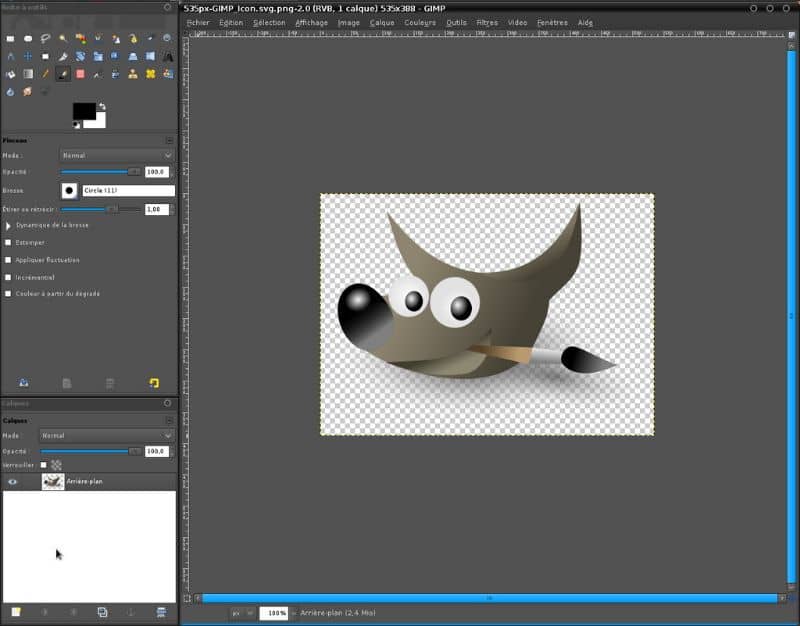
O GIMP é uma ferramenta muito útil para manipular arquivos de imagem. Ao baixar a versão mais recente do GIMP, os usuários podem fazer ajustes nas imagens, alterar seu tamanho ou dividi-las em partes, conforme explicamos neste artigo, onde você aprenderá Como dividir uma imagem em partes com o GIMP fácil e rápido
O que é GIMP?
GIMP significa “GNU Image Manipulation Program” e se refere a um aplicativo destinado à edição de imagens digitais (fotografias e desenhos) em formato de bitmap. O software é gratuito e foi criado em código aberto em 1995.
É considerado que GIMP é uma alternativa ao Photoshop que tem certas funcionalidades particulares. Como o GIMP tem uma interface totalmente diferente, você pode escolher transformar a interface do GIMP em Photoshop. O GIMP está disponível em plataformas como Windows e GNU / Linux.
Recursos do GIMP
O GIMP permite processar gráficos modificando seus tamanhos, cores e o uso de camadas. O programa também facilita a conversão entre formatos de imagem e a criação de arquivos animados. Os usuários podem até mesmo salvar e exportar imagens facilmente no GIMP se quiserem usar outro programa de edição.
O GIMP possui uma série de ferramentas como camadas, caminhos, pincéis e canais para poder combinar arquivos de imagem de diferentes maneiras. O que mais, O GIMP apresenta ferramentas de pintura, seleção e modificação de texto. É importante indicar que este programa permite a utilização de comandos e macros com o objetivo de automatizar processos.
Como dividir uma imagem em partes com o GIMP rápido e fácil
Se você deseja dividir uma imagem em partes de forma fácil e rápida, você precisa fazer o baixe e instale o editor de imagens GIMP para tirar partido das funcionalidades deste programa. Para fazer isso, siga todas as etapas que explicamos a seguir.
Baixe e instale o programa GIMP
Inicialmente, é essencial que você baixe o programa GIMP no seu PC. Para fazer isso, acesse o site da editora. Clique em “Menu” e selecione a opção “Downloads”. Localize o programa GIMP e baixe o pacote de instalação para o seu disco rígido.
Quando o processo de download estiver concluído, encontre o arquivo executável e clique duas vezes nele para instalar o aplicativo GIMP no computador.
Abra a imagem com o programa GIMP
Localize o programa GIMP em seu PC. Para fazer isso, clique “Todos os aplicativos” no menu Iniciar e procure o aplicativo ou digite “GIMP” (sem as aspas) no mecanismo de busca do Windows.
Ao acessar o GIMP, você verá uma janela com uma imagem em branco. Selecione o menu “Arquivo” e clique em “Abrir”. Encontre o arquivo de imagem em seu disco rígido e pressione o botão “Abrir”.
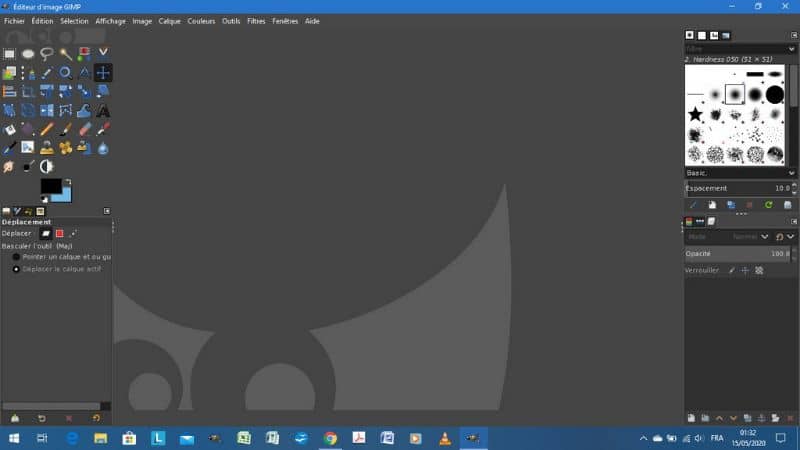
Use ferramentas GIMP
No menu “Imagem”, procure o botão “Filtros”. Você verá um lista de filtros disponíveis para a imagem em um menu suspenso. Selecione a opção “Mapa”. Imediatamente, você verá uma lista de filtros onde você deve escolher “Mapa”.
De todos os filtros disponíveis, escolha “Small Tiles”. Uma nova janela de diálogo será aberta, onde você deve completar as diferentes opções para a imagem original e a imagem em miniatura.
Verifique as funções
Marque os efeitos que você vai aplicar à imagem por meio da caixa de seleção. “Verificação de efeitos”. Para fazer isso, observe as opções “vertical”, “horizontal” e “inverter”. Posteriormente, você pode escolher a opção “Ladrilho explícito”, “Ladrilho alternativo” ou “Todos os ladrilhos”.
Se você selecionar o “Mosaico explícito”, poderá definir o número de linhas e colunas por meio de uma caixa de texto que verá na tela.
Aplique as alterações à imagem
Clique em “Número de segmentos” e deslize o cursor usando o botão deslizante. Desta forma, você obterá um visualização da imagem em miniatura com efeito de mosaico.
Por fim, pressione o botão “Aceitar” para aplicar as alterações. Consequentemente, a imagem será dividida em partes graças à ferramenta “Filtros”.